求解答扫描仪颜色不正/偏色的校色方法 为什么扫描仪颜色不正
今天给大家带来求解答扫描仪颜色不正/偏色的校色方法,为什么扫描仪颜色不正,让您轻松解决问题。
在使用扫描仪扫描图片时,扫描仪获取图像的颜色数据往往与图像本身的颜色有较大差别,为了精准再现图像本身的颜色,必须对扫描仪进行色彩校正。具体方法如下:
解决方法1:
1扫描仪连接电脑并正确安装驱动程序;安装ITcolor颜色校正系统软件。(安装过程略)
2扫描ITcolor色卡前先设置扫描仪(以爱普生扫描仪为例):
a.使用专业模式界面,图像类型设置24位全彩,分辨率300dpi;
b.点击‘配置...’→选择‘无色彩校正’。
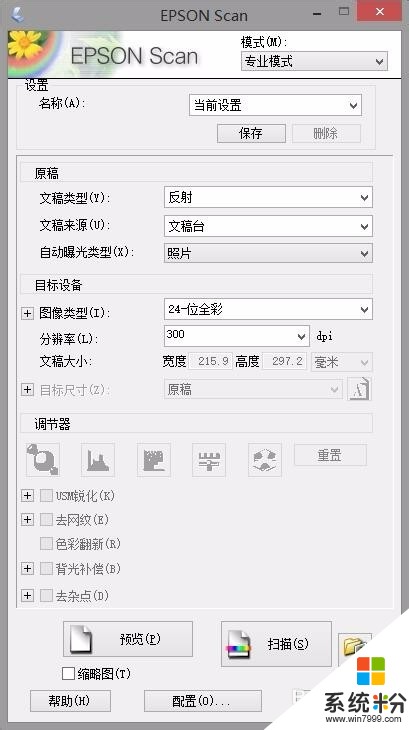
 3
3开始扫描色卡,扫描为TIFF格式图片,并在photoshop里修正图片。完成后保存备用。



解决方法2:
1运行ITcolor校色软件,选择创建扫描仪icc。
 2
2将IT8色卡放入扫描仪内扫描,扫描时关闭所有色彩控制功能。(在步骤1已经完成这步工作,所以直接进入下一步)
 3
3在ITcolor中打开上述扫描好的色卡图片。
 4
4ITcolor可自动定位色卡,几乎无需人工干预。
 5
5加载IT8色卡数据文件,数据对应编号应和色卡上编号一致。
 6
6最后命名,生成扫描仪icc色彩配置文件。
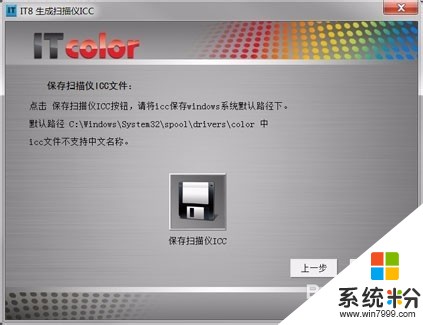
解决方法3:
1将扫描的图像在photoshop中打开,选择图像 / 模式 / 指定为配置文件(photoshop 7之前版本),或编辑 / 指定为配置文件(photoshop cs以后版本),打开指定配置文件对话框
 2
2指定为配置文件后,图像颜色会发生很大改善!
在给图像指定好配置文件后,一般不要直接保存,最好是再将图像使用“转换为配置文件”命令
 3
3进一步优化灰平衡,消除一些荧光增白剂纸张偏色影响
打开色阶Ctrl+L面板,点击选项按钮,打开自动颜色校正选项。
算法:选择查找深色与浅色;
对齐中性中间调:根据实际图片效果勾选;
目标颜色和修剪:精确自定义黑白场,一般保持默认即可。
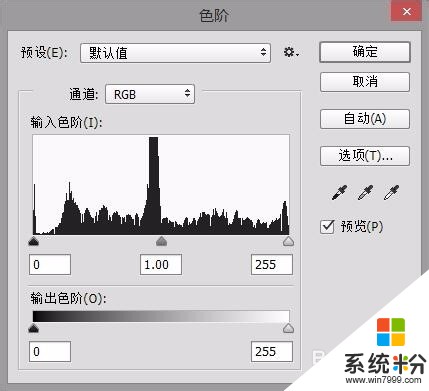
 4
4扫描仪icc实际使用效果对比


以上就是求解答扫描仪颜色不正/偏色的校色方法,为什么扫描仪颜色不正教程,希望本文中能帮您解决问题。